Apple lanza periódicamente actualizaciones de software como una forma de mantener los dispositivos iOS en un rendimiento óptimo. Algunas actualizaciones incorporan nuevas funciones, mientras que otras corrigen errores. No obstante,…
Problema de rendimiento de Apple iPhone 7 Plus: ¿Por qué mi iPhone 7 Plus es muy lento? [Guía para resolver problemas]
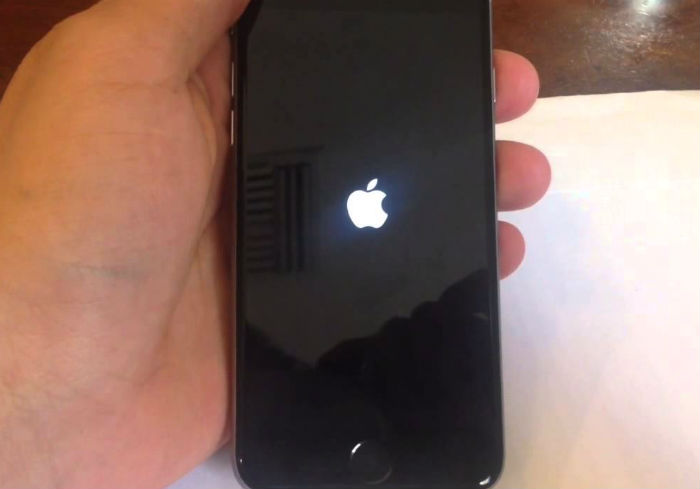
Con el chipset Apple A10 Fusion, no hay duda de que el nuevo #Apple iPhone 7 Plus (#iPhone7Plus) se encuentra entre los dispositivos más potentes hasta la fecha. Aun así, este teléfono inteligente también puede sufrir problemas de rendimiento, incluido un rendimiento lento o lento, ya sea en una etapa temprana o posterior. En respuesta a una pregunta pertinente sobre por qué un iPhone 7 plus está funcionando muy lento, este contenido elabora todas las causas posibles junto con algunas soluciones recomendadas y soluciones alternativas que puede probar cuando sea necesario.
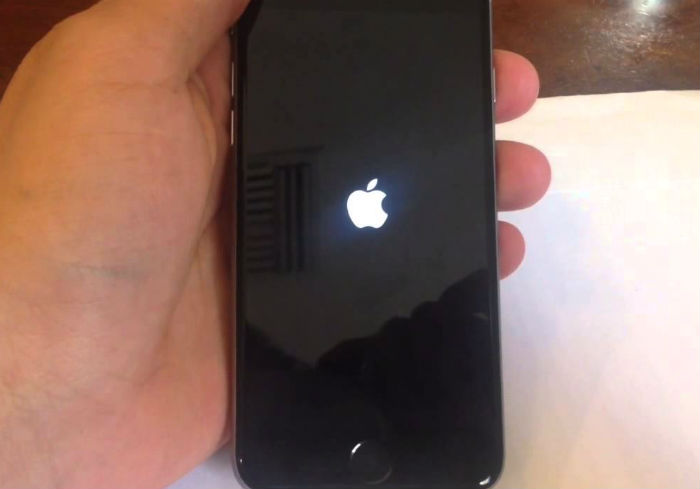
Los problemas de rendimiento pueden ocurrir en cualquier dispositivo móvil en cualquier momento debido a una serie de razones. Esto es independientemente de la marca y el modelo. Para las variantes antiguas, los problemas de rendimiento lento son indicaciones claras de envejecimiento o deterioro, que pueden considerarse normales. Sin embargo, los nuevos dispositivos como el iPhone 7 Plus que se ralentizan demasiado pronto son una historia diferente. Algunos podrían pensar que esto es inusual, pero es posible y, de hecho, ya les está sucediendo a otros.
Los informes pertinentes dicen que algunos propietarios del nuevo iPhone, particularmente la variante 7 Plus, ya se están quejando de que su dispositivo está funcionando. muy lento o lejos de lo que realmente se prometió en sus especificaciones de rendimiento. Además de ser lento, también se han informado otros síntomas como bloqueo, retraso, falta de respuesta y bloqueo del dispositivo.
Si usted es uno de estos propietarios de iPhone 7 Plus que tiene una preocupación similar, siga leyendo para saber qué es lo que probablemente está causando el problema y qué se debe hacer para solucionarlo y hacer que su iPhone vuelva a su estado normal. y funcione como debería.
Pero antes que nada, si tiene otras inquietudes con su iPhone 7 Plus, asegúrese de visitar nuestra página de solución de problemas, ya que ya hemos abordado algunos de los problemas más comunes con este nuevo iPhone. . Si necesita más ayuda o si no puede encontrar lo que está buscando en esa página, complete nuestro cuestionario de problemas de iPhone y presione enviar. No te preocupes, es un servicio de consulta gratuito para que no tengas que preocuparte por nada. Solo bríndenos más información sobre el problema y haremos todo lo posible para ayudarlo a solucionarlo.
¿Qué podría haber causado que su iPhone 7 Plus se ralentizara tan pronto?
Dejando de lado la posibilidad de daños en el hardware, el rendimiento lento o lento y otros síntomas relevantes pueden comenzar a aparecer incluso en una etapa temprana. etapa por diferentes razones. En la mayoría de los casos, este problema se desencadena por cualquiera de los siguientes factores:
Ejecutar varias aplicaciones pesadas simultáneamente
Al igual que sucede cuando abre varios programas en una computadora, la ejecución de varias aplicaciones, en particular las más pesadas, puede también puede hacer que un iPhone nuevo se ralentice un poco. Esto puede suceder porque es posible que el procesador ya se haya sobrecargado con varios procesos que están en cola durante un período de tiempo prolongado. Incluso la máquina más poderosa también puede llegar a su límite en el tiempo.
En este caso, una solución recomendada es cerrar cualquier aplicación no utilizada que aún se esté ejecutando en segundo plano. Para cerrar aplicaciones en ejecución en su iPhone, toque la Inicio tecla dos veces y luego deslice una aplicación hacia arriba para finalizarla. Una vez que haya terminado, toque la tecla Inicio nuevamente para confirmar la acción y regresar a la pantalla de inicio.
Programa con errores o aplicaciones inestables
Este es un problema común con terceros. aplicaciones del partido. Sin embargo, algunos programas estándar o integrados en el iPhone también pueden volverse inestables o volverse rojos a veces. En caso de que note que su iPhone se está ralentizando mientras usa una determinada aplicación, entonces existe una mayor probabilidad de que el problema sea específico de esa aplicación. Esto denota que no hay ningún problema en el propio teléfono. Para solucionar esto, debe trabajar en qué aplicación está actuando de manera extraña.
Obligar a la aplicación a cerrarse o finalizar una aplicación con errores, como se demuestra en los pasos anteriores, también se puede utilizar como una solución alternativa cuando se trata de un rendimiento lento. problema en un dispositivo. Al igual que lo que normalmente haría cuando un programa de computadora de repente se comporta mal o funciona mal. Salga del programa y vuelva a iniciarlo. Eso generalmente corrige fallas menores de software.
Reiniciar su iPhone también es una solución potencial y una solución alternativa ampliamente utilizada para lidiar con problemas de rendimiento causados por aplicaciones defectuosas o fallas menores de software. Alternativamente, puede forzar el reinicio de su iPhone tocando y manteniendo presionados los botones Inicio y Encendido botones simultáneamente y luego suelte ambas teclas cuando aparezca el logotipo de Apple.
Problemas de memoria
Muchos casos de rendimiento lento en dispositivos móviles, incluido el iPhone 7 Plus, están relacionados con un problema de memoria. De hecho, un iPhone lento también podría ser un síntoma de un espacio de memoria bajo o insuficiente.
La memoria interna de su teléfono puede eventualmente obstruirse con varios procesos y solicitudes de aplicaciones que el procesador debe llevar a cabo a tiempo. Esto puede ocurrir especialmente cuando realiza múltiples tareas con su dispositivo con tanta frecuencia, descarga/instala aplicaciones de terceros, acumula archivos multimedia como imágenes, videos y archivos de audio.
Los mensajes MMS o multimedia que se han almacenado y acumulado en el directorio y las subcarpetas de mensajes de su iPhone también son uno de los factores que pueden utilizar el espacio del almacenamiento interno de su teléfono.
Afortunadamente, existen algunas soluciones eficientes que puede probar si su iPhone 7 Plus comienza a ralentizarse y recibe mensajes de error o advertencias relacionadas con memoria baja o insuficiente. Desplácese hacia abajo en esta página para saber qué se debe hacer cuando su iPhone comienza a mostrar síntomas de problemas de memoria.
Errores de aplicaciones de terceros
Los errores en aplicaciones de terceros también pueden afectar el rendimiento general de su iPhone ya que estos también pueden ralentizar las funciones de su dispositivo. Por supuesto, no podrá aprovechar al máximo lo que está haciendo si siempre recibe un mensaje de error. En este caso, sería bastante razonable dejar de usar cualquier aplicación inestable o con errores en su teléfono. También tenga cuidado al descargar nuevas aplicaciones en su dispositivo, especialmente cuando opte por las gratuitas, ya que muchas de estas aplicaciones contienen errores creados a propósito para estropear el rendimiento de su dispositivo.
Sobrecarga de la pila del sistema
Es normal para un dispositivo para reducir la velocidad, especialmente cuando está sobrecargado con solicitudes o entradas de comandos del usuario.
Notará los síntomas asociados, incluido un rendimiento lento o lento, cuando use varias aplicaciones pesadas simultáneamente en su dispositivo. Es probable que esto no sea un problema dado que el chip del iPhone 7 Plus es lo suficientemente potente como para realizar varias tareas a la vez. Pero, de nuevo, hay algunos factores que pueden hacer que tales síntomas se manifiesten, especialmente si algo está acelerando el procesador de su iPhone hasta un cien por ciento. En la medida de lo posible, evite hacer cosas que posiblemente puedan sobrecargar el sistema de su iPhone, como jugar juegos en línea mientras ve un video o hacer ambas cosas mientras graba videoclips o captura imágenes con la aplicación de la cámara del teléfono. Solo intente imaginarse haciendo todas esas cosas a la vez y, obviamente, se dará cuenta de que es probable que usted también se sobrecargue.
Actualizaciones importantes de software
Las actualizaciones de software generalmente brindan complementos positivos para ciertos dispositivos. Cada actualización de firmware generalmente se implementa para optimizar y mejorar las funciones del dispositivo, así como para corregir cualquier error existente en la versión actual de iOS. Pero por algunas razones, lo que sucede durante o después de la implementación real es lo contrario.
Hubo informes tempranos de una ralentización del iPhone 7 Plus asociada con la actualización del software iOS lanzada recientemente. Por algunas razones, la última versión de iOS lanzada no se combinó bien con la plataforma actual y, finalmente, resultó en un iPhone nuevo y potente pero de rendimiento lento después de instalar la última versión de firmware.
¿Cómo acelerar tu iPhone 7 Plus?
A continuación se enumeran algunas soluciones alternativas recomendadas y consejos útiles. eso ayudará a acelerar su iPhone 7 Plus que se está ralentizando debido a una memoria baja o insuficiente o al deterioro del rendimiento.
Paso 1. Administre el almacenamiento de la memoria interna
Es una buena práctica mantenerse informado sobre lo que está utilizando la mayor parte del almacenamiento interno de su iPhone. De esta manera, puede administrar su dispositivo y asegurarse de que siempre funcione de la mejor manera. Puede ver qué aplicaciones están ocupando la mayor parte del almacenamiento interno de su teléfono yendo a Configuración-> General-> Almacenamiento y uso de iCloud-> Administrar almacenamiento. Esta es la mejor manera de comenzar cuando se solucionan problemas de rendimiento relacionados con memoria insuficiente en el dispositivo. Si ve aplicaciones que funcionan de manera inusual o que consumen la mayor cantidad de datos, intente evaluarlas y haga lo que sea necesario.
Si es necesario, puede liberar una gran cantidad de datos almacenados en caché en ciertas aplicaciones como Twitter y Spotify eliminándolos y reinstalándolos.
Paso 2. Borrar el historial de navegación y los datos
Los archivos almacenados en caché, incluidos el historial de navegación y los datos, se encuentran entre los factores que puede hacer que su iPhone se ralentice. Si esto sucede mientras usa una aplicación de navegador, borrar el caché del navegador puede ayudar a acelerar su dispositivo nuevamente.
Para hacerlo, abra la aplicación Configuración en su iPhone y luego desplácese hacia abajo hasta Safari o cualquier aplicación de navegador que esté utilizando para navegar por Internet. Si está utilizando Safari, se le solicitarán las opciones para Borrar historial y Borrar cookies y datos. Seleccione estas opciones para borrar los datos de navegación y debería notar la diferencia en la velocidad de carga de las páginas la próxima vez que use el navegador. Sin embargo, al borrar los datos también se borran las preferencias y la configuración de los sitios web.
Las opciones de menú y las preferencias pueden variar según la aplicación de navegador que esté utilizando en su iPhone.
Paso 3. Deshabilite algunas funciones del iPhone como Actualización de la aplicación en segundo plano, Descargas automáticas y Reducción de movimiento
Por algunas razones, estas funciones se han incluido entre los factores que pueden ralentizar el rendimiento del iPhone cuando están habilitadas.
Cuando está habilitado, Actualización de la aplicación en segundo plano permite que el contenido se actualice automáticamente cuando el iPhone está conectado a una red Wi-Fi o celular. Esta opción se puede acceder y configurar yendo aConfiguración-> General-> Actualización de la aplicación en segundo plano.
Descargas automáticas es una función que permite que las descargas de archivos se realicen automáticamente. Eventualmente, un dispositivo puede funcionar más lentamente cuando intenta descargar algo. Y cuanto más grande sea el archivo que se va a descargar, más lento puede volverse su iPhone.
Reduce Motion también se etiqueta entre los posibles culpables porque con esta función habilitada, las animaciones de pantalla también se activan. Si bien esta es una característica interesante, también puede resultar en otro proceso que su iPhone debe llevar a cabo cuando se activa en ciertas aplicaciones. Puede administrar esta función yendo a Configuración-> General-> Accesibilidad-> Reducir movimiento.
Paso 4. Elimine todos los mensajes y contenidos multimedia innecesarios
Los archivos multimedia también consumen mucho el almacenamiento interno de tu iPhone. Cuantos más archivos de este tipo almacene, más espacio usarán. Es por eso que es razonable eliminar estos contenidos, especialmente cuando ya no son necesarios.
Es otra forma sencilla de liberar espacio en la memoria, que a su vez puede acelerar tu iPhone nuevamente. Para hacerlo, abra la aplicación Mensajes, desplácese hacia abajo para buscar hilos de mensajes antiguos y luego deslícese hacia la derecha hasta el hilo de mensajes y toque Eliminar para confirmar la acción.
Alternativamente, puede configurar su iPhone para eliminar mensajes antiguos automáticamente en un cierto período de tiempo. Para configurar su iPhone 7 Plus para usar esta configuración, vaya a Configuración, navegue al menú Mensajes, desplácese hacia abajo y cambie la caducidad de los mensajes de video y mensajes de voz de Nunca a Después de 2 minutos. El uso de esta configuración le indicará a su iPhone que elimine automáticamente los mensajes de video y voz que se envíen o reciban después del período de tiempo especificado.
Paso 5. Actualice el software
Se recomienda encarecidamente mantener actualizado el software de su iPhone. hasta la fecha para optimizar el dispositivo. Los fabricantes de dispositivos generalmente implementan parches de software como su forma de rutina de mantenimiento y se aseguran de que cada uno de sus productos mantenga el mejor rendimiento posible. Esto puede ser muy útil, especialmente si cierto error de software está causando que su iPhone se ralentice.
Paso 6. Use otras soluciones alternativas para acelerar el iPhone
Al ver la creciente demanda de refuerzo de memoria para dispositivos móviles en estos días, los desarrolladores ahora ofrecen varias herramientas que pueden ayudar a reasignar la memoria en su iPhone. Todo lo que tiene que hacer si está interesado en usar alguno de ellos es ir a la App Store y luego buscar la mejor solución de software posible para su dispositivo. Estas herramientas generalmente están diseñadas para mejorar la memoria de su iPhone y, si es necesario, liberar espacio y acelerar su dispositivo con solo un toque.
Si ha realizado todas estas soluciones pero solo para terminar teniendo el mismo iPhone lento 7 Plus, entonces existe una mayor probabilidad de que su iPhone 7 Plus muestre síntomas de un problema más grave, particularmente en los componentes de hardware. En este punto, sugiero escalar el problema a su proveedor de iPhone o comunicarse con el Soporte de Apple para obtener otras opciones y recomendaciones. Programar una visita a un centro de servicio de Apple para revisar o reparar el hardware también es otra opción que puede considerar.
Participa con nosotros
Si tiene otros problemas con su Apple iPhone 7 Plus, siempre estamos dispuestos a ayudarlo. Comuníquese con nosotros a través de nuestro cuestionario de problemas de iPhone y proporciónenos toda la información necesaria sobre su problema para que podamos encontrar una solución a su problema.


